Definir columnas de resumo que combinan valores
As columnas de resumo axudan aos usuarios a obter información sobre datos monitorando métricas clave empresariais. Unha columna de resumo contén un valor total computado sobre as filas relacionadas cunha fila especificada. Isto inclúe táboas normais e táboa de actividade, como correos electrónicos e compromisos.
En escenarios máis complexos, pode agregar datos sobre a xerarquía das filas. Como administrador ou personalizador, pode definir columnas de resumo utilizando as ferramentas de personalización en Power Apps, sen necesidade de escribir código.
Vantaxes e capacidades das columnas de resumo
As vantaxes e capacidades das columnas acumuladas inclúen:
- A edición visual é fácil. Pode crear columnas de resumo a través do Editor de columnas, igual que cando crea unha columna normal.
- Gran selección de funcións globais Pode agregar datos utilizando as seguintes funcións:
SUM,COUNT,MIN,MAXeAVG. - Soporte completo de filtro para total. Pode definir varios filtros para a táboa de orixe ou táboa relacionada ao configurar varias condicións.
- Integración directa coa interface de usuario. Pode incluír as columnas acumulativas en formularios, vistas, gráficos e informes.
- As columnas de resumo son compoñentes da solución. Pode transportar facilmente as columnas de resumo como compoñentes entre ambientes e distribuílas en solucións.
- As columnas de resumo e as calculadas compleméntanse. Pode usar unha columna de resumo como parte da columna calculado, e viceversa.
- Pode configurar columnas de resumo para usar controis personalizados.
Entre algúns exemplos de columnas de resumo inclúense:
- Ingresos estimados totais de oportunidades abertas dunha conta
- Ingresos estimados totais de oportunidades abertas en todas as contas da xerarquía
- Ingresos estimados totais das oportunidades incluíndo oportunidades secundarias
- Valor estimado total de clientes potenciais cualificados xerados por unha campaña
- Número de casos abertos de prioridade alta en todas as contas da xerarquía
- Primeira hora de creación de todos os casos abertos de alta prioridade dunha conta
Cada columna de resumo crea dúas columnas de accesorios con padróns de sufixo <columnname>_date e <columnname>_state. A columna _date contén datos de data e hora e a columna _state contén datos de números enteiros. A columna _state ten os seguintes valores:
| Valor | Estado | Descripción |
|---|---|---|
| 0 | NotCalculated | O valor da columna aínda non se calculou. |
| 1 | Calculado | O valor da columna calculouse segundo a última hora de actualización na columna _date. |
| 2 | OverflowError | O cálculo de valor de columna resultou en erro de desbordamento. |
| 3 | OtherError | Houbo un fallo no cálculo do valor de columna debido a un erro interno. A seguinte execución do traballo de cálculo probablemente o corrixirá. |
| 4 | RetryLimitExceeded | O cálculo do valor da columna non se puido enviar porque o número máximo de reintentos para calcular o valor excedeuse debido ao alto número de conflitos periódicos e de bloqueo. |
| 5 | HierarchicalRecursionLimitReached | O cálculo do valor de columna non se puido enviar porque se alcanzou o límite de profundidade de xerarquía máximo para o cálculo. |
| 6 | LoopDetected | O cálculo do valor de columna non se puido enviar porque se detectou un bucle recursivo na xerarquía da fila. |
| 7 | CurrencyMissing | Fallou o cálculo do valor da columna porque falta a moeda do campo requirido. |
Cálculos de Resumo
O resumos son calculados por traballos do sistema programados que executan de forma asíncrona en segundo plano. Ten que ser un administrador para ver e xestionar traballos de resumo.
Visualizar tarefas de resumo
Para visualizar tarefas de resumo:
- Inicie sesión en Power Apps e seleccione o ambiente que desexe.
- Seleccione Configuración (engrenaxe) > Configuración avanzada.
- Seleccione Configuración > Traballos do sistema.
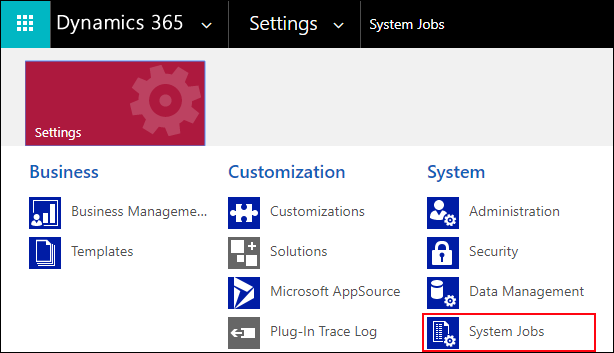
- No selector de visualizacións, escolla Traballos do sistema periódicos.
- Para localizar rapidamente un traballo relevante, pode filtrar por tipo de Traballo do sistema: Cálculo masivo do campo de resumo ou Cálculo do campo de resumo.
Cálculo masivo do campo de resumo
O Cálculo masivo do campo de resumo é un traballo periódico, creado por cada columna de resumo. Execútase unha vez, despois de crear ou actualizar unha columna de resumo. O traballo recalcula o valor da columna de resumo especificado en todos os rexistros existentes que conteñen esta columna. Por defecto, o traballo executarase 12 horas despois de crear ou actualizar unha columna. Se se modificou a columna, restablecerase a tarefa para executarse de novo 12 horas despois da actualización. O atraso de 12 horas é necesario para garantir que o campo de acumulación de cálculo masivo funcione durante as horas non operativas do contorno.
Recomendamos que un administrador axuste a hora de inicio dun traballo de campo de acumulación de cálculo masivo despois de crear ou modificar a columna de acumulación, de forma que se execute durante as horas non operativas. Por exemplo, unha boa hora para executar o traballo é a medianoite, para garantir un eficiente procesamento das columnas de resumo.
Teña en conta que, cando se produce unha situación na que a columna de acumulación nunca se actualiza, o traballo de campo de acumulación de cálculo masivo non se executará de novo para esa columna ata que transcorran 10 anos. Este comportamento dáse por deseño. Cando non hai actualizacións nas columnas subxacentes asociadas co campo de acumulación, non hai ningún motivo para executar o traballo con máis frecuencia.
Calcular campo de resumo
O Cálculo do campo de resumo é un traballo periódico que realiza cálculos incrementais de todas as columnas de resumo nas filas existentes para unha determinada táboa. Só hai un Campo de acumulación de cálculos por táboa. Os cálculos incrementais indican que o traballo de Cálculo de campo de resumo procesa as filas que se crearon, actualizaron ou eliminaron unha vez que o último traballo de Cálculo masivo de campo de resumo acabou de executarse. A configuración de periodicidade mínima predefinida é unha hora. O traballo créase automaticamente cando se crea a primeira columna de resumo dunha táboa e elimínase cando se elimina a última columna de resumo.
Opción de recalcular en liña
A columna de resumo do formulario mostra unha imaxe da calculadora, o valor de resumo e a hora do último cálculo. Para volver calcular, seleccione a imaxe da calculadora e, a continuación, seleccione o botón Recalcular que aparece.
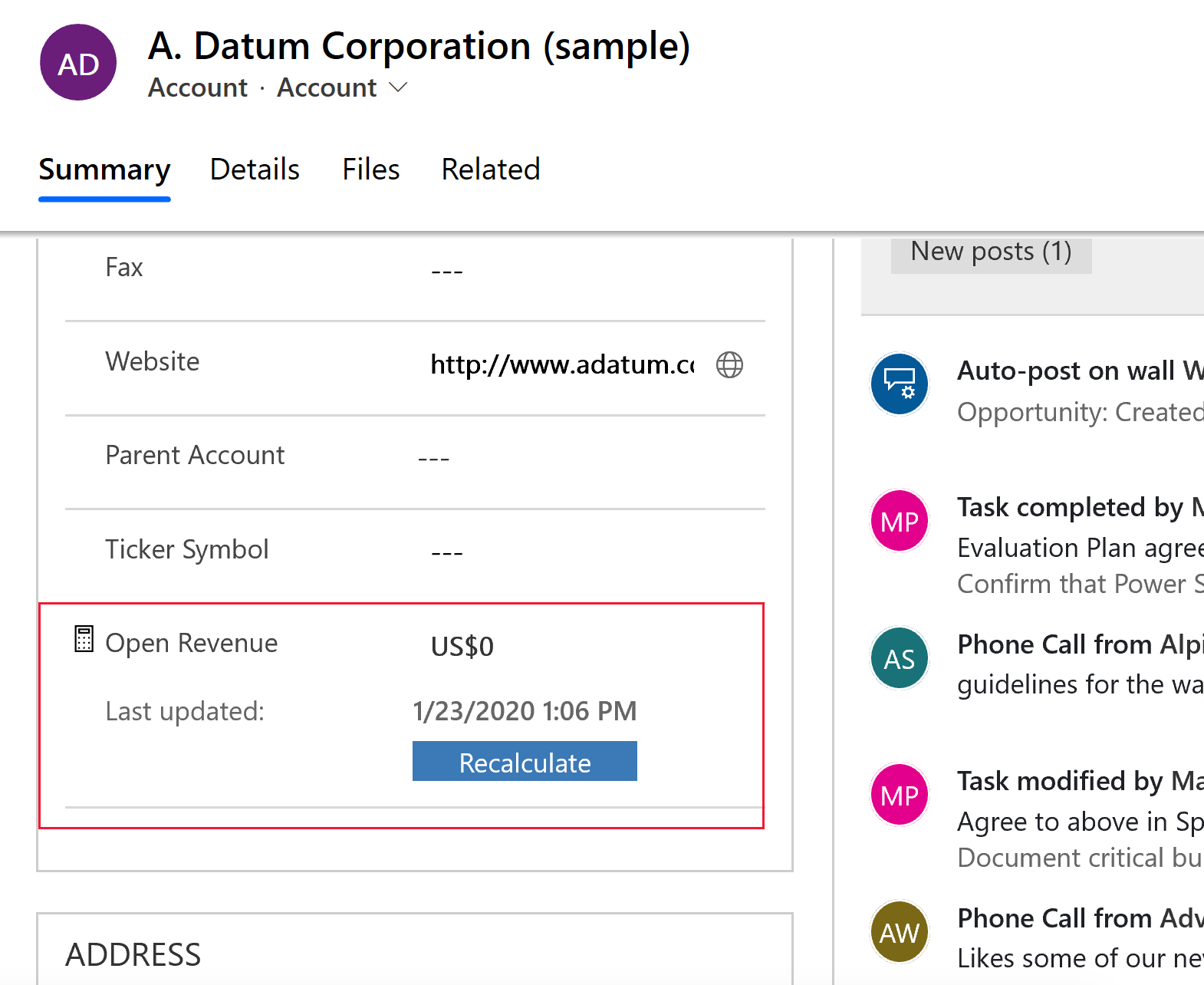
Hai algúns considerations que debería ter en conta cando utiliza a opción de recalcular en liña (actualizar manualmente no formulario):
- Debes ter privilexios de escritura na táboa e dereitos de acceso de escritura na fila de orixe na que solicitas a actualización. Por exemplo, se estás calculando os ingresos estimados das oportunidades abertas dunha conta, non tes que ter privilexios de escritura na táboa de oportunidades, só na táboa de contas.
- Esta opción só está dispoñible no modo en liña. Non podes usalo mentres traballas sen conexión.
- O número máximo de filas durante a actualización do resumo está limitado a 50.000 filas. No caso do resumo xerárquico, isto aplícase ás filas relacionadas en toda a xerarquía. Se se supera o límite, verá unha mensaxe de erro: Non se poden realizar cálculos en liña porque se alcanzou o límite de cálculo de 50.000 filas relacionadas. Este límite non se aplica cando os traballos do sistema recalculan automaticamente a acumulación.
- A profundidade da xerarquía máxima está limitada a 10 para a fila de orixe. Se se supera o límite, verá unha mensaxe de erro: Non se poden realizar cálculos en liña porque se alcanzou o límite de profundidade da xerarquía de 10 para a fila de orixe. Este límite non se aplica cando os traballos do sistema recalculan automaticamente a acumulación.
Modificar a periodicidade dun traballo de resumo
Como administrador do sistema, pode modificar o padrón de periodicidade do traballo de resumo, adiar, colocar en pausa ou retomar o traballo de resumo. Non obstante, non pode cancelar nin eliminar un traballo de acumulación.
Para colocar en pausa, adiar, retomar ou modificar o modelo de periodicidade, debe visualizar os traballos do sistema. Máis información Visualizar Traballos de resumo
Na barra de navegación, escolla Accións e seleccione a acción que desexa.
Para o traballo de Cálculo masivo do campo de resumo, as seleccións dispoñibles son: Retomar, Adiar e Deter.
Para o traballo de Cálculo do campo de resumo, as seleccións dispoñibles son: Modicar periodicidade, Retomar, Adiar e Deter.
Exemplos
Vexamos varios exemplos de columnas de acumulación. Agregaremos os datos dunha fila das filas relacionadas con e sen usar unha xerarquía. Tamén agregaremos datos para unha fila de actividades relacionadas e actividades indirectamente relacionadas cunha fila a través da táboa ActivityParty. En cada exemplo, definiremos a columna de resumo a través do Editor de columnas. Para abrir o Editor de columnas, abra o explorador de solucións e expanda Compoñentes > Táboas. Seleccione a táboa que desexa e seleccione Columnas. Elixa Nova. No editor, forneza a información necesaria para a columna, incluído o Tipo de columna e o Tipo de datos. No Tipo de columna, seleccione Resumo, despois de seleccionar o tipo de datos. Os tipos de datos que inclúen números decimales ou enteiros, moeda e data e hora. Escolla o botón Editar xunto ao Tipo de columna. Isto lévao ao editor de definición de columnas de resumo. A definición da columna de acumulación consta de tres seccións: Táboa de orixe, ** Táboa relacionada e Agregación.
Na sección Táboa de Orixe, especifique a táboa para a que se definiu a columna de resumo e se se xunta sobre a xerarquía. Pode engadir filtros con varias condicións para especificar as filas na xerarquía que desexa utilizar para o resumo.
Na sección Táboa relacionada, especifique a táboa sobre a que se xunta. Esta sección é opcional cando escolle o resumo sobre a xerarquía da táboa de orixe. Pode engadir filtros con varias condicións para especificar que filas relacionadas desexa utilizar para o cálculo. Por exemplo, pode incluír os ingresos de oportunidades abertas con ingresos anuais maiores de $1000.
Na sección Total, especifique a medida que desexa computar. Podes escoller funcións agregadas dispoñibles, como SUMA, COUNT, MIN, MAX ou AVG.
Total de datos para unha fila a partir de filas relacionadas
Neste exemplo, non se usa unha xerarquía. O total estimado de ingresos calcúlase para unha conta, das oportunidades abertas relacionadas.
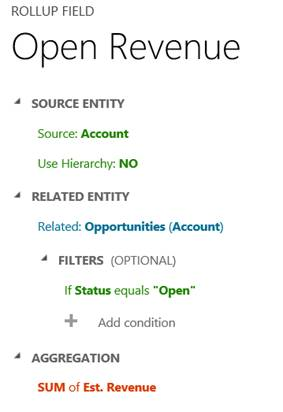
Total de datos dunha fila a partir de filas secundarias, sobre a xerarquía
Neste exemplo, calculalamos os ingresos totais estimados dunha oportunidade incluíndo oportunidades secundarias, sobre a xerarquía.
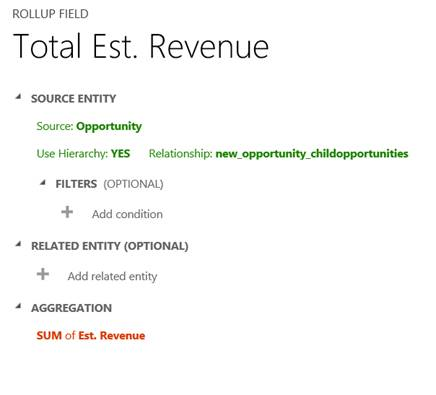
Total de datos dunha fila a partir de filas relacionadas, sobre a xerarquía
Neste exemplo, calculamos os ingresos totais estimados de oportunidade abertas de todas as contas, sobre a xerarquía.
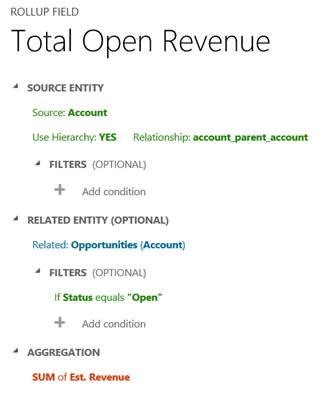
Total de datos para unha fila a partir de todas as actividades relacionadas
Neste exemplo, calculamos o tempo total investido e facturado de todas as actividades relacionadas cunha conta. Isto pode incluír o tempo dedicado ao teléfono, nas citas ou en actividades personalizadas.
En versións anteriores, podíase definir unha columna de resumo para unha actividade individual, como unha chamada telefónica, fax ou compromiso. Pero para conseguir o resultado exemplo mostrado a continuación, tiña que ter o total dos datos usando as columnas calculadas. Agora, pode facer todo nun único paso ao definir unha columna de resumo para a táboa de Actividade.
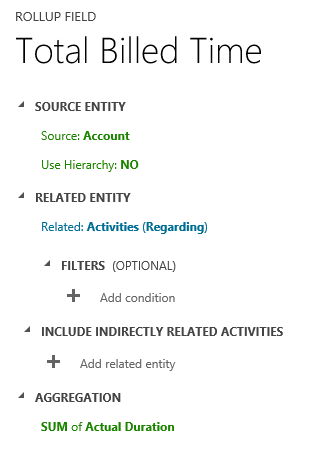
Xunte os datos para unha fila de todas as actividades relacionadas e actividades relacionadas de forma indirecta mediante a táboa Participante na actividade
Neste exemplo, contamos o número total de correos electrónicos enviados a unha conta, onde a conta aparece na liña "Ao destinatario" do correo electrónico ou na liña "Cc Recipient". Isto faise especificando o Tipo de Participación en FILTROS para a táboa participante na actividade na definición da columna de resumo. Se non utiliza o filtrado, no cálculo utilízanse todos os tipos de participación dispoñibles para unha actividade.
Para obter máis información sobre a táboa de participante na actividade e os tipos de participación dispoñibles para unha actividade determinada, consulte Táboa de participante na actividade.
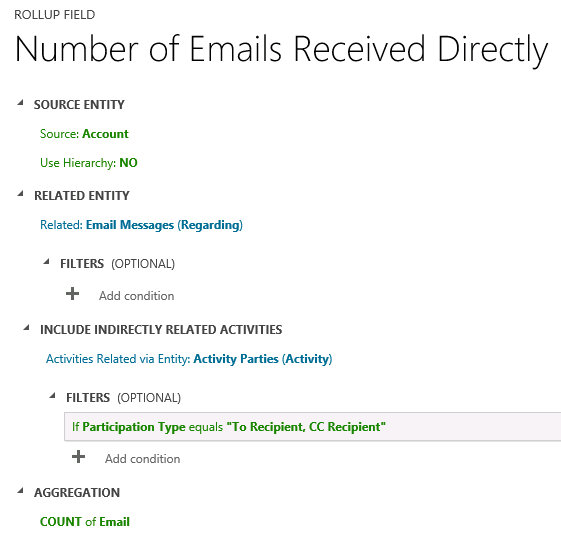
Total de datos para unha fila a partir das filas relacionadas mediante o operador AVG
Neste exemplo, calculamos os ingresos medios estimados de todas as oportunidades relacionadas cunha conta.
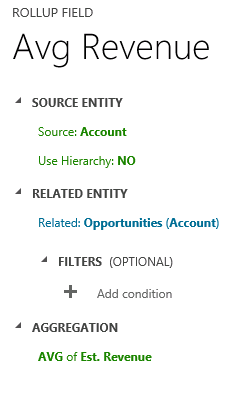
O seguinte exemplo mostra como calcular os ingresos medios estimados das oportunidades relacionadas sobre unha xerarquía de contas. Uns ingresos medios estimado pódense ver en cada nivel na xerarquía.
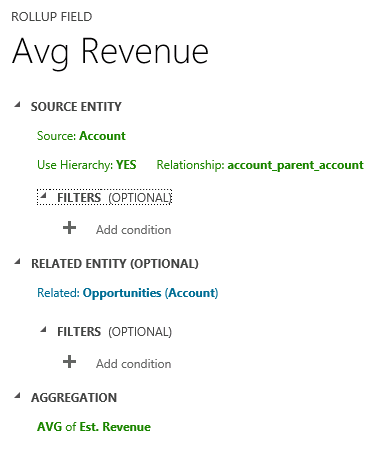
Consideracións sobre a columna de resumo
Debe ter en conta determinadas condicións e restricións cando traballa con columnas de resumo:
- Pode definir un máximo de 200 columnas de acumulación para o ambiente e ata 50 columnas de acumulación por táboa. Os valores predeterminados actuais e os máximos anteriores son 100 por ambiente e 10 por táboa. Máis información: Define o número máximo de columnas acumulativas nun ambiente ou táboa
- As actualizacións da columna acumulativa non poden activar un fluxo de traballo.
- Unha condición de espera de fluxo de traballo non pode usar unha columna de acumulación.
- Non se admite unha acumulación sobre a columna de acumulación.
- Un resumo non pode facer referencia a unha columna calculada que utiliza outra columna calculada, incluso se todas as columnas da outra columna calculada se encontran na táboa actual.
- O resumo só pode aplicar filtros á táboa de orixe ou ás táboas relacionadas, columnas simples ou columnas calculadas non complexas.
- Se se pode realizar un resumo sobre táboas relacionadas coa relación de 1:N. Non se pode facer unha acumulación nas relacións N:N.
- Non se pode facer unha acumulación sobre a relación 1:N para a táboa de actividades ou a táboa de festas de actividades.
- As regras empresariais, os fluxos de traballo ou as columnas calculadas sempre usan o último valor calculado da columna acumulativa.
- Agrégase unha columna de resumo no contexto do usuario do sistema. Todos os usuarios poden ver o mesmo valor de columna de resumo. Pode controlar a visibilidade da columna de resumo coa seguranza de nivel de columna (FLS) restrinxindo quen pode acceder á columna de resumo. Máis información: Seguranza de nivel de columna para controlar o acceso.
Defina o número máximo de columnas acumuladas nun ambiente ou táboa
Pode definir un máximo de 200 columnas de acumulación para o ambiente e ata 50 columnas de acumulación por táboa. Os valores predeterminados actuais e os máximos anteriores son 100 por ambiente e 10 por táboa.
Para aumentar os máximos, siga estes pasos:
- Vaia a Power Apps (make.powerapps.com), seleccione Táboa no panel de navegación esquerdo e, a continuación, abra a Organización táboa.
- Seleccione a n máis lista e, a continuación, escriba maxr no Caixa de busca. Seleccione as columnas MaxRollupFieldsPerOrg e MaxRollupFieldsPerEntity e, a continuación, seleccione Gardar.

- Cambia os valores de MaxRollupFieldsPerOrg (ata 200) e MaxRollupFieldsPerEntity (ata 50) que desexes.
Importante
Ter máis de 100 columnas acumulativas para un ambiente pode producir un rendemento degradado das columnas acumuladas e un aumento do consumo de almacenamento.
Precisión de arredondamento
Se a precisión da columna total é maior que a precisión da columna de resumo, a precisión da columna total arredóndanse á precisión da columna de resumo, antes de realizar a agregación. Para ilustrar este comportamento, vexamos un exemplo específico. Digamos que a columna de acumulación da táboa de contas, para calcular os ingresos totais estimados das oportunidades relacionadas, ten unha precisión de dous decimais. O est. A columna Ingresos da táboa de oportunidade é a columna total coa precisión de catro puntos decimais. No noso exemplo, a conta ten dúas oportunidades relacionadas. A suma total dos ingresos estimados total calcúlase da seguinte maneira:
- Estimado Ingresos para a primeira oportunidade: $1000,0041
- Estimado Ingresos para a segunda oportunidade: $2000,0044
- Suma total de estimado Ingresos: 1000,00 $ + 2000,00 $ = 3000,00 $
Como pode ver, o arredondamento de precisión a dous puntos decimais na columna total faise antes de que se realice a suma.
Comportamento diferente das grades asociadas
Algúns formularios de táboas, como Conta ou Contacto, conteñen as grades asociadas de forma predefinida. Por exemplo, un formulario de conta inclúe contactos, casos, oportunidades e outras cuadrículas. Algunhas das filas mostradas nas grades do formulario de Conta están directamente relacionadas coa fila da conta; outras, de forma indirecta, mediante as relacións con outras filas. En comparación, a columna de resumo total usa só relacións directas definidas explicitamente na definición da columna de resumo. Non se consideran outras relacións. Para ilustrar a diferenza de comportamento, vexamos o seguinte exemplo.
- A conta A1 ten un contacto primario, P1. O caso C1 está asociado á conta A1 (C1.columna de cliente = A1) e o caso C2 está asociado ao contacto P1 (C2.columna de cliente = P1).
- A grade Casos no formulario Conta para a fila A1 mostra dous casos, C1 e C2.
- A columna de resumo na táboa da conta, chamada Número total de casos, utilízase para contar os casos asociados á conta.
- Na definición da columna de resumo da conta, indicamos os casos que teñen a relación de Cliente coa conta. Despois da agregación, o número total de casos é igual a 1 (caso C1). O caso C2 non está incluído no total, xa que está directamente relacionado co contacto, non coa conta, e non se pode definir explícitamente na definición da columna de acumulación de contas. Como resultado, o número total de casos devoltos pola operación de acumulación non coincide co número de casos que se mostra no Casos reixa.
Consulte tamén
Crear e editar columnas
Definir columnas calculadas
Columnas de fórmulas, calculadas e acumuladas mediante código
Comportamento e formato da columna Data e hora
Definir e consultar datos relacionados xerarquicamente
Nota
Pode indicarnos as súas preferencias para o idioma da documentación? Realice unha enquisa breve. (teña en conta que esa enquisa está en inglés)
Esta enquisa durará sete minutos aproximadamente. Non se recompilarán datos persoais (declaración de privacidade).
Comentarios
Proximamente: Ao longo de 2024, retiraremos gradualmente GitHub Issues como mecanismo de comentarios sobre o contido e substituirémolo por un novo sistema de comentarios. Para obter máis información, consulte: https://aka.ms/ContentUserFeedback.
Enviar e ver os comentarios